Apache GUI adalah alat berbasis Java gratis dan open source yang dapat digunakan untuk mengelola dan mengkonfigurasi server web Apache melalui browser web. Ini dirancang khusus untuk mereka yang mencari antarmuka grafis (GUI) yang nyaman untuk mengonfigurasi server Apache.
Fitur GUI Apache
- Edit, Cari, dan Validasi Konfigurasi Anda.
- Mulai, Hentikan, dan Mulai Ulang layanan Apache.
- Melihat, menginstal, dan menghapus modul apache.
- Edit dokumen web Anda melalui browser web menggunakan editor sebaris.
- Uji konfigurasi server untuk menemukan kesalahan.
Persyaratan
- Server yang menjalankan Ubuntu 18.04.
- Pengguna non-root dengan hak istimewa sudo.
Instal Jave
ApacheGUI ditulis dalam Java, jadi Anda harus menginstalnya terlebih dahulu. Anda dapat menginstal Java dengan perintah berikut:
sudo apt-get install default-jre -y
Setelah Java diinstal. Anda dapat memverifikasi versi Java dengan perintah berikut:
java -version
Keluaran:
openjdk version "10.0.2" 2018-07-17
OpenJDK Runtime Environment (build 10.0.2+13-Ubuntu-1ubuntu0.18.04.2)
OpenJDK 64-Bit Server VM (build 10.0.2+13-Ubuntu-1ubuntu0.18.04.2, mixed mode)
Instal Server LAMP
Selanjutnya, instal web server Apache dan MariaDB dengan perintah berikut:
sudo apt-get install apache2 mariadb-server -y
Instal PHP dengan perintah berikut:
sudo apt-get install php7.2 php7.2-mysql libapache2-mod-php7.2 -y
Selanjutnya, mulai layanan Apache dan MariaDB dan aktifkan mereka untuk memulai saat boot dengan perintah berikut:
sudo systemctl start apache2
sudo systemctl enable apache2
sudo systemctl start mysql
sudo systemctl enable mariadb
Instal ApacheGUI
Pertama, Anda perlu mengunduh ApacheGUI versi terbaru ke sistem Anda. Anda dapat mengunduhnya dengan perintah berikut:
sudo mkdir /usr/local/apachegui
sudo cd /usr/local/apachegui
sudo wget https://excellmedia.dl.sourceforge.net/project/apachegui/1.12-Linux-Solaris-Mac/ApacheGUI-1.12.0.tar.gz
Selanjutnya, ekstrak file yang diunduh menggunakan perintah berikut:
sudo tar -xvzf ApacheGUI-1.12.0.tar.gz
Selanjutnya, ubah direktori ke ApacheGUI dan mulai skrip instalasi dengan perintah berikut:
sudo cd ApacheGUI/bin
sudo ./run.sh
ApacheGUI Anda sekarang mulai dan mendengarkan pada port 9999.
Selanjutnya, buka browser web Anda dan ketik URL http://your-server-ip:9999/ApacheGUI. Anda akan diarahkan ke halaman berikut:
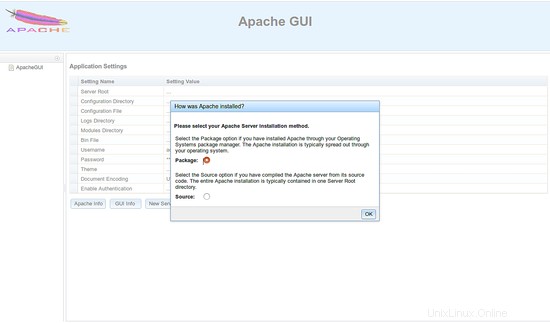
Di sini, pilih metode instalasi server web Apache, lalu klik tombol OK. Anda akan melihat halaman berikut:
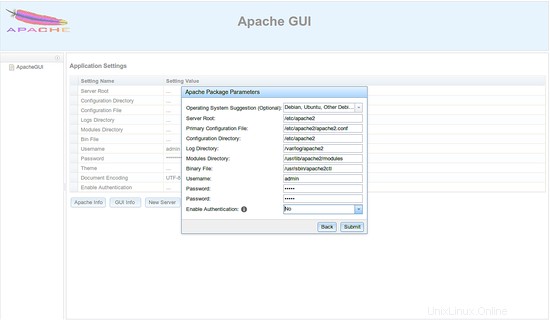
Di sini, berikan kredensial pengguna admin Anda dan klik tombol Kirim. Anda akan melihat dasbor ApacheGUI di halaman berikut:
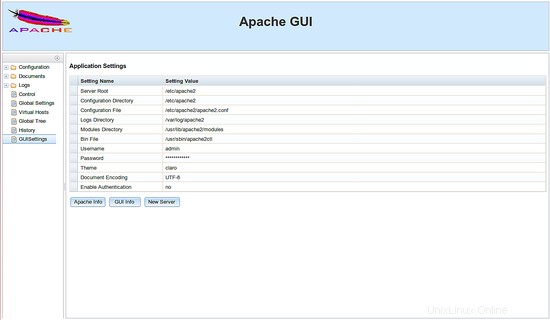
Untuk menghentikan server Apache GUI, jalankan:
sudo ./stop.sh
Tautan
- http://www.apachegui.net/